
Беспроводные технологии / Методические материалы / 06.1 - Практические занятия (Беспроводные технологии)_СОС
.pdf
•заголовок,
•текст,
•изображение.
Статья не должна публиковаться на главной странице. В верхнем горизонтальном меню на страницу статьи должна быть ссылка. Вперед, в административный раздел сайта!
Этап № 1: создание статьи
Откройте страницу менеджера статей (меню административного раздела → пункт «Статьи»). Там вы можете увидеть демонстрационные материалы, снятые с публикации после установки сайта (рисунок 21).
Рисунок 21. Менеджер статей.
Кликните по пиктограмме с подписью «Создать», затем заполните поле «Заголовок». В выпадающем списке, на панели под заголовком, выберите пункт «Uncategorised» [прим. перев.: «Без категории»]. Категория с таким названием была создана в процессе установки демонстрационных данных. Значение поля «Избранное» определяет попадет ли статья в перечень избранных материалов, обычно предназначенных для публикации на главной странице. В этом поле выберите значение «Нет». После этого наберите текст статьи. По умолчанию для редактирования статей в Joomla! используется TinyMCE (рисунок 22).

Рисунок 22. Интерфейс редактирования.
Вставка опубликованных в интернете изображений в статью В качестве первого примера используем изображение, опубликованное в сети по адресу: http://farm2.static.flickr.com/1198/898250237_78a0e75cba_m.jpg (рисунок 23)
Рисунок 23. Изображение-пример Установите курсор в той части текста, в которую вы хотите поместить изображение. Затем
кликните по пиктограмме с картинкой [если приглядеться, то на ней можно увидеть дерево на фоне неба и зеленого поля] и в поле «Image URL» [«URL изображения__________»] в появившемся всплывающем окне вставьте приведенный выше адрес. В выпадающем списке поля «Alignment» [«Выравнивание»] выберите значение «Left» [«Слева»], отступам по вертикали и горизонтали [«Vertical Space» и «Horizontal Space»] задайте значение «10» (рисунок 24).

Рисунок 24. Вставка изображения.
Изображение появится в интерфейсе редактирования, в поле ввода текста. Сохраните статью, кликнув по пиктограмме с подписью «Сохранить и закрыть». Сохранить статью можно тремя способами:
•Кликнуть по кнопке «Сохранить». В этом случае статья сохраняется и интерфейс редактирования остается открытым.
•Кликнуть по кнопке «Сохранить и закрыть». В этом случае статья сохраняется, но интерфейс редактирования закрывается.
•Кликнуть по кнопке «Сохранить и создать». В этом случае статья сохраняется, интерфейс редактирования перезагружается для создания новой статьи.
Этап № 2: создание пункта меню
Хотя статья была создана, на стороне посетителя вы ее не увидите. Для того, чтобы материал появился на сайте, нужно создать для него пункт меню. Для этого на странице настройки верхнего меню (меню административного раздела → пункт «Меню» → подпункт «Верхнее меню» [«Top»]) кликните по пиктограмме с подписью «Создать». Маленькая подсказка: «Top» [в английском совпадает с названием верхнего меню] — название посадочного места верхнего горизонтального меню в шаблоне по умолчанию. Если вы не пользуетесь вышеуказанным шаблоном или демонстрационных данных на сайте нет, то данного меню может не быть, а данная позиция может называться иначе. Кликните по кнопке «Выбрать» в поле «Тип пункта меню». Появится всплывающее окно со множеством ссылок. Кликните по ссылке «Материал» (рисунок 25).

Рисунок 25. Выбор типа пункта меню.
Теперь нужно привязать к пункту созданную вами статью. Кликните по кнопке «Выбрать/изменить», расположенной на правой панели, в поле «Выбрать статью». В появившемся в результате всплывающем окне будет перечень статей, среди которых будет «О нас». Если она не попадется на глаза сразу, то можно отфильтровать содержимое списка, воспользовавшись формой поиска (рисунок 26).
Рисунок 26. Выбор статьи.
В поле «Заголовок» наберите «О нас», а в поле «Отображать в меню» выберите «Верхнее меню».
Этап № 3: проверка результата
Если вы откроете главную страницу на стороне посетителя, то в верхнем горизонтальном меню обнаружите новый пункт, ссылающийся на созданную вами статью (рисунок 27).
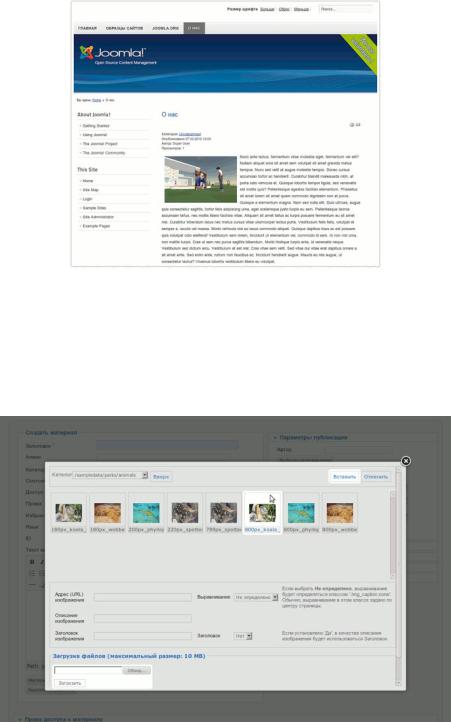
Рисунок 27. Страница «О нас».
Этап № 4: выгрузка изображений на сайт
Если нужного изображения в сети нет, то вам придется его выгружать на сайт. Давайте попробуем. Перейдите на страницу управления статьями (меню административного раздела – пункт «Статьи») и попытайтесь найти вашу статью. Если сразу не получится, — воспользуйтесь формой поиска. Откройте статью и удалите из текста изображение. Под полем для ввода текста вы найдете кнопку «Изображение». Клик по ней вызывает интерфейс загрузки и вставки изображений (рисунок 28).
Рисунок 28. Интерфейс загрузки и вставки изображений.
После загрузки и вставки изображения можно настроить параметры его вывода при помощи упомянутого ранее интерфейса, кликнув по соответствующей пиктограмме [описанная выше пиктограмма с картинкой] на верхней панели редактора. Наличие дополнительного интерфейса требуется в тех случаях, когда вместо установленного по умолчанию TinyMCE используется редактор без функции вставки изображений или статья создается без помощи редактора. Благодаря наличию кнопки изображение можно вставить вне зависимости от возможностей используемого редактора.
Обратите внимание на то, что Joomla выводит изображения как есть: изменение размеров не производится. За решением этой проблемы обратитесь к статье в блоге Брайана Тимана [на английском] Making Joomla Idiot Proof. Также может помочь плагин FboxBot. Будем надеяться, что разработчики уже выпустили версию совместимую с Joomla 2.5.

1.4Типичная статья
Публикация статьи на сайте предполагает следующее:
•текст с одним или несколькими изображениями;
•анонс для публикации на странице рубрики и ссылка «Подробнее», ведущая на полную версию статьи;
•публикация статьи на главной странице без ссылки из меню.
•дата начала публикации;
•вывод на страницу статьи ссылку на версию для печати;
•вывод на страницу статьи ссылку на диалоговое окно отправки статьи по электронной почте.
Созданная вами статья должна появиться на главной странице. Если вы удалили, изменили или же просто не устанавливали демонстрационные данные, то главная страница вашего сайта должна выглядеть подобно той, что изображена на рисунке 29. То, что она так выглядит, кончено неплохо, если вы собираетесь ее наполнить.
Рисунок 29. Пустой сайт.
Среди пиктограмм на главной странице административного раздела вы обнаружите ту, что выводит интерфейс создания/редактирования статьи. Создать статью можно, кликнув по ней или же выбрав соответствующий пункт в текстовом меню административного раздела: пункт «Материалы» → подпункт «Менеджер материалов» → подпункт «Создать материал» (рисунок
30).
Рисунок 30. Переход к интерфейсу создания/редактирования статей: пиктограмма и пункт меню.

Интерфейс создания и редактирования статей. Перед вами интерфейс, при помощи которого скорее всего будут создаваться и редактироваться все статьи для вашего сайта. Это очень важная страница. Со структурой интерфейса можно ознакомиться по рисунок 31.
Рисунок 31. Интерфейс создания/редактирования статей.
Для создания статьи необходимо как минимум: ввести заголовок, выбрать категорию и ввести основной текст. Если вы будете внимательно изучать интерфейс, то обратите внимания на тултипы, которые появляются, когда вы наводите курсор на названия полей. Области интерфейса, на которые надо обратить внимание, я отметил цифрами (рисунок 31).
Метка № 1: заголовок
Самая важная часть статьи — это название. Содержание этого поля появится на стороне посетителей в качестве заголовка, текст которого в коде страницы будет заключен в тег <h1>. Оно также появится в строке заголовка браузера. При желании, функцию вывода названия в заголовке браузера можно отключить. Алиас [прим. перев.: следующее поле] создается Joomla! автоматически [точнее сказать, может создаваться автоматически, а может задаваться пользователем, создающим статью]. За основу берется содержимое поля «Заголовок». Алиас – это фрагмент текста, вставляемый Joomla в адрес страницы для того, чтобы сделать ссылки на нее понятнее и удобнее в использовании. Так, для того, чтобы адрес страницы со статьей выглядел так: http://example.com/kontakty, в поле «Алиас» необходимо ввести слово «kontakty»5.
Метка № 2: категория
Система категорий Joomla нужна для классификации статей. Каждая статья должна быть отнесена к той или иной категории. Если вы не хотите явно классифицировать статью, выбирайте категорию «Uncategorised» [«Без категории»]. Она подходит для статичных материалов вроде правовых положений или справочной информации о владельцах сайта. В этом же блоке полей можно выбрать публикационный статус («Опубликовано» или «Не опубликовано»), перейти к интерфейсу определения пользовательских полномочий, выбрать языковую принадлежность, а также добавить статью к перечню избранных материалов. Идентификатор статьи (ID) — это порядковый номер материала, задаваемый системой при его сохранении.
Метка № 3: текст материала
В это поле вы можете вписать текст — такой текст, который будет представлять ценность для посетителей вашего сайта. С технической точки зрения здесь вы имеете дело с WYSIWYGредактором. Задача редактора — превращение вашей стати в сочетание текста и HTML — кода, используемого для создания веб-страниц. По умолчанию, для создания статей в Joomla используется редактор TinyMCE [сайт редактора на английском]. TinyMCE — это независимый программный продукт с открытым исходным кодом, имеющий настолько широкий функционал, что о нем можно написать отдельную книгу. По сути, TinyMCE похож на любой другой текстовый редактор: вводится текст, выделяется фрагмент и кликом по пиктограмме на панели инструментов к нему применяется форматирование или открывается диалоговое окно для дальнейшей его обработки.
Под полем ввода текста есть кнопки. Их наличие там может сбивать с толку. Это кнопки Joomla7, и к TinyMCE они имеют косвенное отношение. По умолчанию таких очень полезных дополнительных кнопок — пять.
•Кнопка «Mатериал» позволяет вставить в текст ссылку на другую статью, опубликованную на сайте.
•Кнопка «Изображение» позволяет выгружать на сайт и вставлять в статью изображения, либо вставлять в статью изображения, выгруженные ранее.
•Кнопка «Разрыв страницы» позволяет разбивать длинные статьи на фрагменты, каждый из которых будет выводиться на отдельной странице [с оглавлением, содержащим ссылки на другие фрагменты].
•Кнопка «Подробнее» вставляет в текст статьи ссылку «Подробнее» [а также отделяет ту часть статьи, которая будет выступать в качестве анонса.]
•Кнопка «Выключить редактор» позволяет выключать или включать режим WYSIWYG. Если редактор выключен, [вместо форматированного текста] вы увидите текст в вперемежку с кодом HTML.
Набор кнопок можно увеличивать, устанавливая новые расширения.
Метка № 4: параметры публикации
То, что в Joomla 1.5 называлось «Параметрами статьи», начиная с версии 1.6 называется «Параметрами публикации». В этом наборе полей можно выбрать пользователя, который будет выступать в качестве автора статьи (поле «Автор»). Автор может впоследствии редактировать статью, а также несет за нее ответственность. Имя автора на стороне посетителей задается полем «Псевдоним автора». Три поля, находящиеся ниже, позволяют выбирать выводимую дату создания материала и планировать публикацию. Просто введите нужные даты и об остальном Joomla позаботится сама.
Метка № 5: дополнительные параметры
На этой же панели можно задать множество других параметров. Вы можете выбрать тот формат вывода статьи, который будет больше подходить вашим посетителям и поисковым системам.
Метка № 6: права доступа к материалу
Последняя панель предназначена для определения пользовательских полномочий в отношении статьи. Возможность их определения окажется нам полезной во многих случаях управления системой. О пользовательских полномочиях я расскажу подробно в главе «Пользователи и полномочия».
Давайте вместе создадим статью, которую в общих чертах наметили выше.
Текст с изображениями. Наберите текст. Вариантов вставки изображений — множество. В случае, если изображения опубликованы в сети, например, на Flickr, кликните по пиктограмме вставки изображения на панели инструментов редактора и скопируйте адрес изображения в соответствующее поле диалогового окна. В случае, если изображение уже доступно через менеджер мультимедиа, кликните по кнопке вставки изображения под полем ввода текста и вставьте его в текст (рисунок 32).

Рисунок 32. Вставка изображения при помощи интерфейса менеджера мультимедиа.
В случае, если изображения находятся на жестком диске вашего компьютера, вам придется использовать диалоговое окно, вызываемое кликом по кнопке «Изображение» под полем ввода текста. Напомню, Joomla не «подгоняет» размер изображений. Если вы выгрузите изображение с цифрового фотоаппарата, то на сайте оно появится в полном размере — более 3000 пикселей шириной. При необходимости, перед выгрузкой измените размер изображения.
Возможных причин сбоя, если таковой произойдет, — множество. В числе прочих – неправильно заданные права доступа к папкам менеджера мультимедиа. В лучшем случае вы увидите сообщение об ошибке. Если в конце концов решения не найдется, — оставьте комментарий на этой странице.
После того, как изображение будет загружено из папки менеджера мультимедиа, параметры его вывода можно будет изменить при помощи диалогового окна редактора, кликнув по соответствующей пиктограмме на его панели инструментов.
Анонс для страницы рубрики со ссылкой на полную версию статьи. Это просто. Поместите курсор в ту часть текста, после которой хотите увидеть ссылку «Подробнее» и кликните по кнопке «Подробнее» под полем ввода текста.
Вывод статьи на главную страницу без создания пункта меню. В выпадающем списке поля «Избранные» выберите «Да».
Отложенная публикация. Для начала воздержимся от отложенной публикации, то есть не будем задавать дату ее начала. Если в дальнейшем вы захотите опробовать эту функцию с другой статьей, заполните поля «Начало публикации» и «Завершение публикации». Это можно сделать как набором даты в определенном формате, так и выбором ее в диалоговом окне календаря, вызываемом кликом по пиктограмме с соответствующим изображением.
Версия для печати. В «Параметрах отображения материала» (метка № 5 на рисунок 3), в выпадающем списке поля «Иконка печати» выберите «Показать».
Окно отправки ссылки на статью по электронной почте. В указанной в предыдущем абзаце панели, в поле «Иконка электронной почты», также выберите «Показать».
После сохранения обновите главную страницу вашего сайта и там появится статья (рисунок
33).

Рисунок 33. Статья на главной странице сайта.
1.5Медиа-менеджер
Медиа-менеджер — это миниатюрная система управления цифровыми активами [прим. перев.: ссылка на статью в англоязычной Википедии] в составе Joomla! (DAM). Если вы имеете дело с контентом, вам потребуется хранилище для файлов. Под файлами подразумеваются изображения, документы в формате PDF и многое другое — словом, все то, что вы к контенту отнесете. Обычно, цифровые активы состоят из файлов и дополнительных метаданных. С учетом этого нам нужен простой в использовании инструмент для управления ими. Давайте посмотрим, какие возможности предоставляет нам медиа-менеджер, входящий в исходную комплектацию Joomla [текстовое меню административного раздела → пункт «Материалы» → подпункт «Медиаменеджер»].
По-моему, он больше всего похож на файловый менеджер. Все знают «Проводник Windows» или «Finder» в Mac OS X. В Joomla этот компонент называется медиа-менеджер. У него есть основная папка, где хранятся все файлы, которыми он управляет. Медиа-менеджер работает через браузер и отображает файлы в виде эскизов (рисунок 34) или в виде списка (рисунок 35). Папки открываются кликом.
